文章詳情頁
win10系統設置屏幕保護程序的方法
瀏覽:92日期:2023-03-25 18:56:19
在我們日常使用電腦的時候,中途會遇到需要離開電腦一段時間的情況,這樣的話為了避免在離開的時間段有用戶操作自己的電腦,可以設置開啟屏幕保護程序功能,設定在多少時間無操作的話啟動屏幕保護程序,想必有很多使用電腦的用戶都會需要用到這個功能,只是一些對win10系統不熟悉的用戶不知道要如何操作在win10系統中設置屏幕保護程序,那么在接下來的教程中小編就跟大家分享一下在win10系統中設置屏幕保護程序的具體操作方法吧,感興趣的朋友不妨試來看看這個方法。
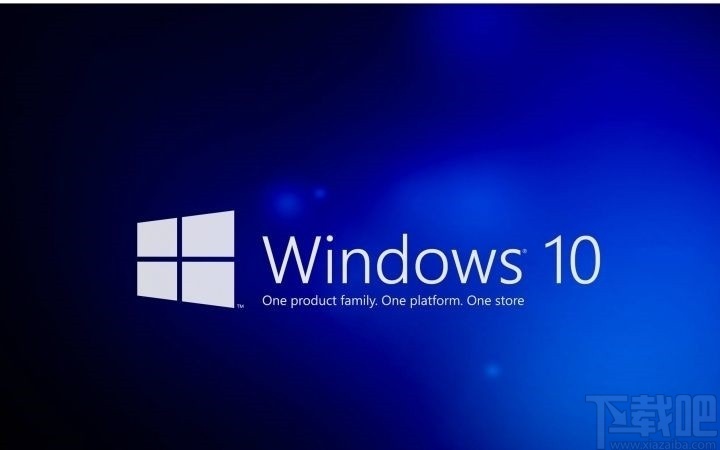
1.首先第一步我們打開系統的設置界面,在這個設置界面中找到個性化這個設置選項,然后點擊進入到其中。
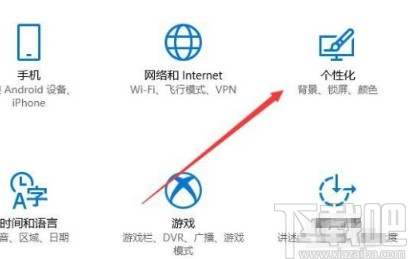
2.進入到個性化設置界面之后,在界面中我們找到鎖屏界面這個選項,點擊鎖屏界面切換到鎖屏設置界面當中。
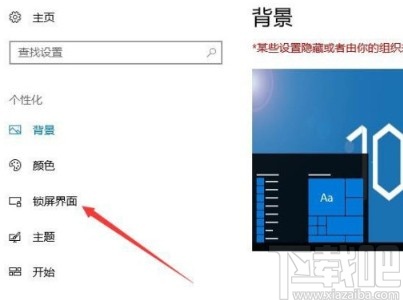
3.接下來在鎖屏界面右邊的設置選項中,找到屏幕保護程序設置這個選項,找到之后點擊進入到它的設置界面。
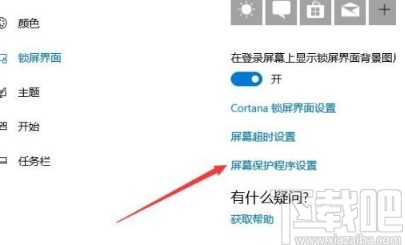
4.之后在打開的設置界面,我們點擊屏幕保護程序的下拉列表,選擇自己想要使用的一個屏保類型,如下圖中所示。
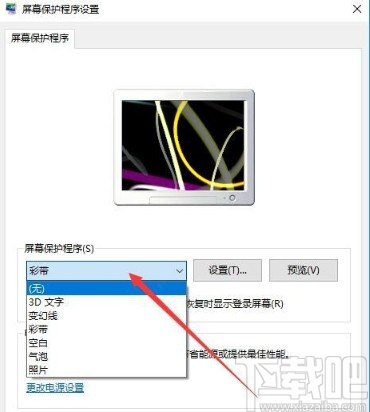
5.最后再等待選項右邊設置進入屏保程序的時間,比如小編設置為5,就表示5分鐘不操作電腦的話就會自動進入屏保程序。

使用上述教程中的操作方法我們就可以在win10系統中設置屏幕保護程序了,還不知道要如何操作的朋友可以試一試這個方法,希望這篇方法教程能夠對大家有所幫助。
相關文章:
1. Win10系統怎么優化讓電腦速度變快2. win10系統dcom遇到錯誤1068導致死機3. win10系統怎么阻止、停止系統自動更新4. Win10系統崩潰怎么修復5. Win10系統下使用360瀏覽器無法打開qq空間怎么辦?6. Win10系統出錯怎么修復系統?建議使用MediaCreationTool工具一鍵修復7. Win10安裝不了IE11瀏覽器怎么辦 Win10系統Windows功能安裝不了IE11的兩種解決方法8. Win10系統無法打開微博鏈接怎么辦?9. Win10系統提示:Localbridge.exe損壞的映像怎么辦?10. 如何使用硬盤安裝Win10系統?只需簡單兩步!
排行榜
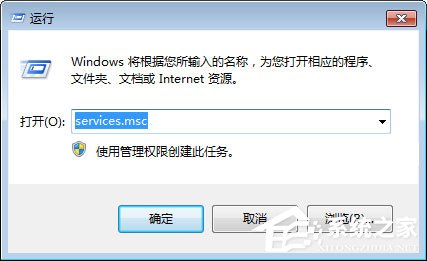
 網公網安備
網公網安備